PicPick 4.2.8
في كثير من الأحيان ، يفتقر المستخدمون المتقدمون إلى الوظائف المتأصلة في النظام في البداية. خذ على سبيل المثال الوضع مع لقطات الشاشة - مثل حتى مفتاح منفصل لهما ، ولكن في كل مرة تفتح فيها محرر الرسومات لإدراج الصورة الملتقطة وحفظها ، يكون الأمر مملاً للغاية. أنا لا أتحدث عن القضية عندما تحتاج إلى تصوير منطقة منفصلة أو تدوين الملاحظات.
بالطبع ، في هذه الحالة تأتي أدوات متخصصة لإنقاذ. ومع ذلك ، فمن الأفضل في بعض الأحيان استخدام الحلول المتكاملة ، واحدة منها PicPick. دعونا ننظر في جميع وظائفها.
محتوى
خلق لقطات
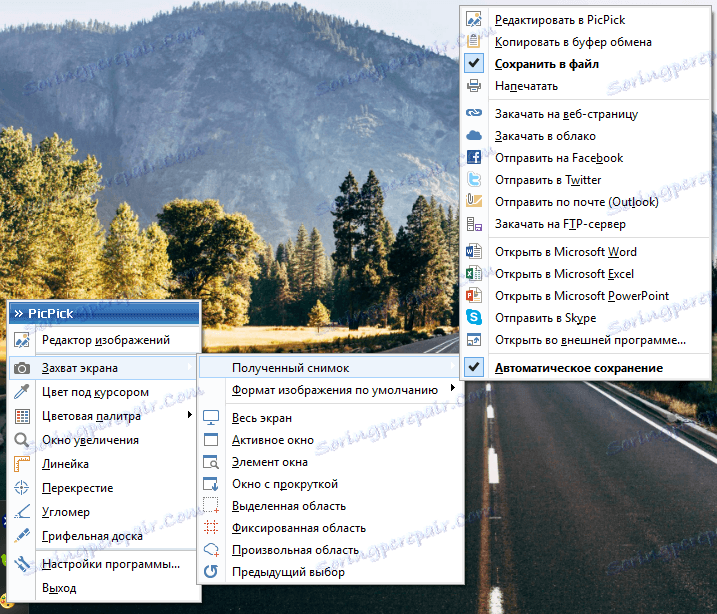
إحدى الوظائف الرئيسية للبرنامج هي التقاط صورة من الشاشة. يتم دعم عدة أنواع من لقطات الشاشة مرة واحدة:
• ملء الشاشة
• نافذة نشطة
عنصر النافذة
• نافذة مع التمرير
• المنطقة المختارة
• منطقة ثابتة
• منطقة تعسفية
بعض هذه النقاط تستحق اهتماما خاصا. على سبيل المثال ، تسمح لك "نافذة التمرير" بالتقاط صور لصفحات ويب طويلة. يطلب منك البرنامج فقط تحديد الكتلة المطلوبة ، وبعدها يتم إجراء التمرير وخياطة الصور تلقائيًا. قبل تصوير منطقة ثابتة ، تحتاج إلى ضبط الحجم الذي تحتاجه ، وبعد ذلك يمكنك توجيه الإطار إلى الكائن المطلوب. وأخيرًا ، تتيح لك المنطقة التعسفية اختيار أي شكل تمامًا.
بشكل منفصل ، تجدر الإشارة إلى أنه لكل وظيفة هناك مفتاح التشغيل السريع الخاص بها ، والذي يسمح لك بتنفيذ الإجراءات الضرورية بسرعة. أنا سعيد أن يتم تكوين اختصارات لوحة المفاتيح الخاصة بي دون أي مشاكل.
يمكن تحديد تنسيق الصورة من 4 خيارات: BMP أو JPG أو PNG أو GIF.
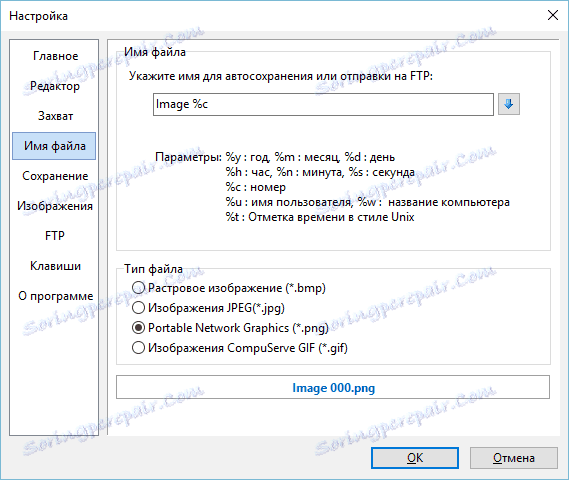
ميزة أخرى هي اسم مخصص لقطة. في الإعدادات ، يمكنك إنشاء قالب ، حيث سيتم إنشاء أسماء جميع الصور. على سبيل المثال ، يمكنك تحديد تاريخ التصوير.
مزيد من "مصير" الصورة هو متغير إلى حد ما. يمكنك تحرير الصورة على الفور في محرر مضمن (انظر أدناه) ، قم بنسخها إلى الحافظة ، أو حفظها في مجلد قياسي ، أو طباعتها ، أو إرسالها بالبريد ، أو مشاركتها مع Facebook أو Twitter ، أو إرسالها إلى برنامج تابع لجهة خارجية. بشكل عام ، يمكنك القول بضمير واضح أن الاحتمالات هنا لا حدود لها.
تحرير الصور
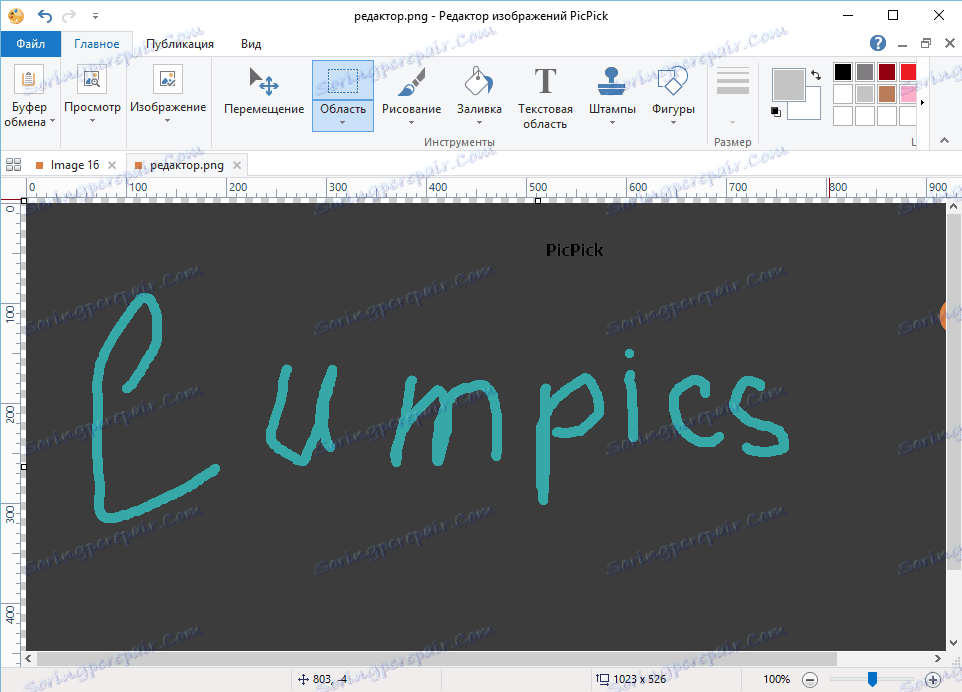
المحرر في PicPick يشبه بشكل مؤلم معيار Windows Paint. علاوة على ذلك ، ليس التصميم فقط مشابهًا ، ولكن أيضًا جزئيًا. بالإضافة إلى الرسم العادي ، هناك إمكانية لتصحيح اللون الأساسي ، أو شحذ ، أو العكس ، عدم وضوح. يمكنك أيضًا إضافة شعار ، علامة مائية ، إطار ، نص. بالطبع ، باستخدام PicPick يمكنك تغيير حجم الصورة واقتصاصها.
اللون تحت المؤشر
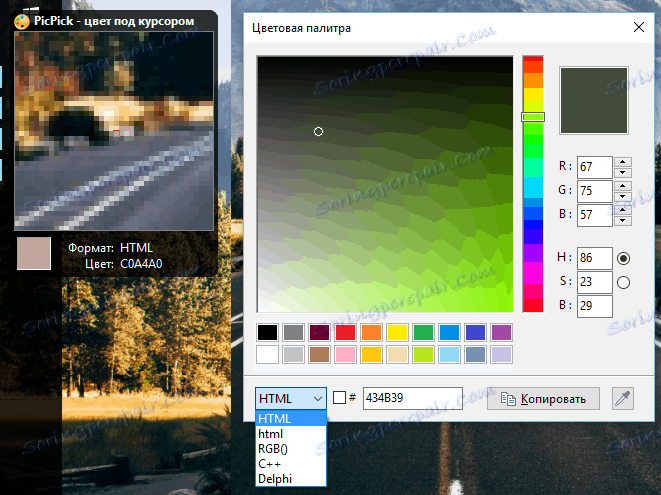
تتيح لك هذه الأداة تحديد اللون أسفل المؤشر في أي مكان على الشاشة. ما هو؟ على سبيل المثال ، أنت منخرط في تصميم البرنامج وتريد أن تلائم واجهة الواجهة العنصر الذي تريده. في الإخراج ، يمكنك الحصول على رمز لون في الترميز ، على سبيل المثال ، HTML أو C ++ ، والذي يمكن استخدامه دون أي مشاكل في أي محرر أو رمز صورة لجهة خارجية.
لوحة الألوان
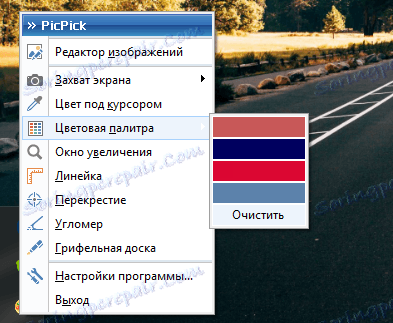
تعريف عدة ألوان باستخدام الأداة السابقة؟ لا تفقدها تساعد لوحة الألوان ، والتي تحافظ على تاريخ الظلال التي تم الحصول عليها بمساعدة ماصة. مريحة للغاية عند العمل مع الكثير من البيانات.
زيادة مساحة الشاشة
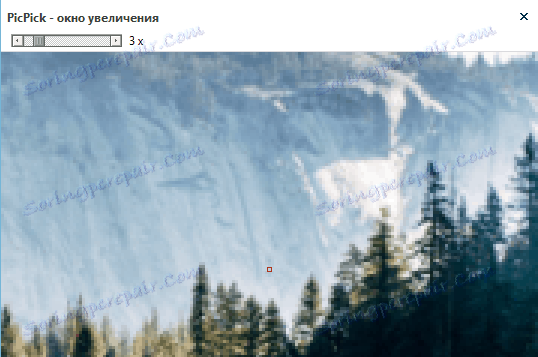
هذا هو نوع من التناظرية من "شاشة المكبر" القياسية. إلى جانب المساعدة الواضحة للأشخاص ضعيف البصر ، ستكون هذه الأداة مفيدة لأولئك الذين يعملون في كثير من الأحيان مع تفاصيل صغيرة في البرامج التي لا يوجد فيها التكبير.
حاكم
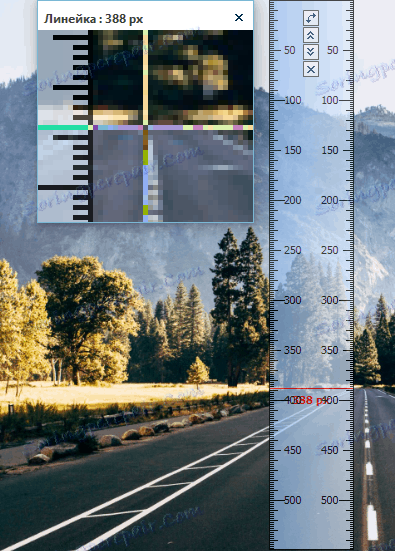
ومع ذلك قد يكون مبتذلاً - حيث إنه يعمل على قياس حجم وموضع العناصر الفردية على الشاشة. أبعاد المسطرة ، مثل اتجاهها ، قابلة للتعديل. ومن الجدير بالذكر أيضاً دعم مختلف إدارة شؤون الإعلام (72 و 96 و 120 و 300) ووحدات القياس.
تحديد موضع كائن باستخدام الشعيرات المتصالبة
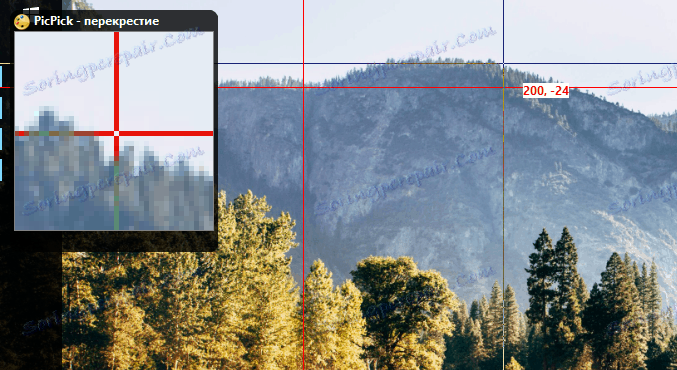
أداة أخرى بسيطة تسمح لك بتحديد موضع نقطة معينة بالنسبة لزاوية الشاشة أو بالنسبة للنقطة المحددة الأولى. يعرض الإزاحة على طول المحاور بالبكسل. هذه الوظيفة مفيدة ، على سبيل المثال ، عند تطوير خرائط HTML للصور.
قياس زاوية
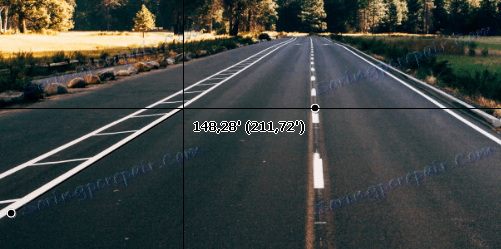
هل تتذكر المنقلة المدرسة؟ هنا نفس الشيء - حدد سطرين ، ويجد البرنامج الزاوية بينهما. مفيدة للمصورين ، وكذلك لعلماء الرياضيات والمهندسين.
بالاعتماد على الشاشة
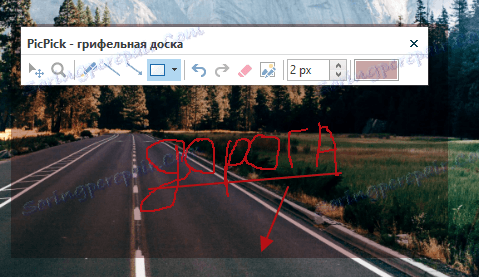
يسمح لك ما يسمى بـ "لائحة" بإنشاء ملاحظات فورية مباشرة فوق الشاشة النشطة. يمكن أن تكون هذه الخطوط والسهام والمستطيلات والرسومات مع فرشاة. يمكنك تطبيق هذا ، على سبيل المثال ، أثناء العرض التقديمي.
مزايا البرنامج
• خلق مريحة من الصور
• وجود المدمج في محرر
• توافر وظائف إضافية مفيدة
• القدرة على ضبط
• تحميل نظام منخفضة للغاية
مساوئ البرنامج
• مجاني للاستخدام الشخصي فقط
استنتاج
وهكذا ، PicPick هو "سكين سويسري" ممتاز يناسب كل من مستخدمي الكمبيوتر المتقدم والمتخصصين ، على سبيل المثال ، المصممين والمهندسين.